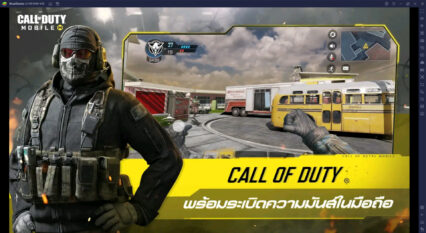ขั้นตอนการดาวน์โหลด BlueStacks 5 บน Windows 7,8,10

BlueStacks 5 เวอร์ชันใหม่เปิดให้บริการแล้ว, พร้อมนำประสบการณ์การเล่นเกมมือถือบนเครื่องคอมพิวเตอร์ PC ที่ดีที่สุดมอบให้ผู้เล่นทุกท่าน และนี่คือของการพัฒนาต่อจาก BlueStacks 4 ที่เป็นสุดยอดแอพเพลเยอร์ในการเล่นเกมแอนดรอยด์ในตลาด ในเวอร์ชันใหม่จะมีการพัฒนาทั้งในด้าน ความเร็วและลดการใช้ทรัพยากร หากคุณยังไม่ได้ทดลองใช้งาน BlueStacks 5 Tลองดู บทความภาพรวมของฟีเจอร์ต่างๆ
สำหรับ BlueStacks 5 พร้อมเปิดให้ดาวน์โหลดแล้ว คุณสามารถทดลองดาวน์โหลดมาติดตั้งใช้งานได้ทันที ซึ่งขั้นตอนในการดาวน์โหลด BlueStacks 5 นั้นก็ง่ายมาก แค่เพียงไม่กี่ขั้นตอนเท่านั้น:
- ไปยังเว็บไซต์และดาวน์โหลดตัวติดตั้ง BlueStacks 5
- เรียกใช้ตัวติดตั้งที่ดาวน์ดหลดมา เพื่อเริ่มขั้นตอนติดตั้งโปรแกรม
เมื่อการติดตั้งแล้วเสร็จ, BlueStacks 5 จะเริ่มทำงานอัตโนมัติคุณ เมื่อแล้วเสร็จคุณจะพบกับหน้า Home Screen

เมื่อการติดตั้งแล้วเสร็จ, คุณสามารถค้นหาเกมที่ต้องการเล่นได้ใน PlayStore เหมือนการใช้งานบนโทรศัพท์ ขั้นตอนส่วนใหญ่จะดำเนินการโดยอัตโนมัติ และใช้เวลาไม่นานก็แล้วเสร็จ อย่างไรก็ดี ในกรณีที่คุณต้องการคำแนะนำเพิ่มเติมเกี่ยวกับการติดตั้งโปรแกรม ต่อไปนี้คือรายละเอียดแบบ step-by-step ในการติดตั้งอีมูเลเตอร์แอนดรอยด์
ความต้องการของระบบเพื่อใช้งาน BlueStacks 5
ก่อนการติดตั้ง BlueStacks 5, คุณควรตรวจสอบให้แน่ใจว่าเครื่องคอมพิวเตอร์ของคุณ ผ่านความต้องการขั้นต่ำของโปรแกรม และนี่คือรายละเอียด:
-
Minimum system requirements
-
- OS: Microsoft Windows 7 and above.
- Processor: Intel or AMD Processor.
- RAM: Your PC must have at least 2GB of RAM. (Note that having 2GB or more disk space is not a substitute for RAM)
- HDD: 5GB Free Disk Space.
- You must be an Administrator on your PC.
- Up to date graphics drivers from Microsoft or the chipset vendor.
-
Recommended system requirements
-
- OS: Microsoft Windows 10
- Processor: Intel or AMD Multi-Core Processor with Single Thread PassMark score > 1000.
- Graphics: Intel/Nvidia/ATI, Onboard or Discrete controller with PassMark score >= 750.
- RAM: 8GB or higher
- HDD: SSD (or Fusion/Hybrid Drives)
- Internet: Broadband connection to access games, accounts, and related content.
- Up to date graphics drivers from Microsoft or the chipset vendor.
เมื่อตรวจสอบแล้วว่าเครื่องคอมพิวเตอร์ของคุณสามารถใช้งาน BlueStacks, ก็สามารถไปยังขั้นตอนต่อไป
ดาวน์โหลด BlueStacks 5
BlueStacks มีขั้นตอนการดาวน์โหลดที่ง่ายมาก, เนื่องจากตัวติดตั้งโปรแกรมมีขนาดเล็ก และระบบจะทำการดาวน์โหลดไฟล์เพิ่มเติมและทำการติดตั้งให้คุณเองโดยอัตโนมัติ
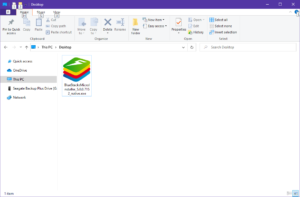
คุณสามารถดาวน์โหลดตัวติดตั้งได้โดยไปที่เว็บไซต์ทางการของเรา จากนั้นคลิกปุ่ม ‘ดาวน์โหลด’ เราขอแนะนำให้คุณดาวน์โหลด BlueStacks จากเว็บไซต์ทางการของเราเท่านั้น เพื่อให้ได้รับเวอร์ชันที่ใหม่ที่สุดและปลอดภัยจากไวรัสและมัลแวร์ ทั้งนี้เราไม่สามารถรับผิดชอบความเสียหายจากการดาวน์โหลดตัวติดตั้งจากเว็บไซต์อื่นได้
ติดตั้ง BlueStacks 5
เมื่อคุณทำการดาวน์โหลดเสร็จสิ้น ดับเบิลคลิกที่ไฟล์ติดตั้งเพื่อเริ่มกระบวนการ
อย่างที่เราได้กล่าวไปแล้ว โดยปกติขั้นตอนจะดำเนินการโดยอัตโนมัติ อย่างไรก็ดี คุณสามารถกำหนดตำแหน่งคุณต้องการติดตั้งโปรแกรมได้โดยเลือกที่ “Customize” ด้านข้างของตัวติดตั้งโปรแกรม โปรดทราบว่า ทุกแอพพลิเคชั่นที่ติดตั้งบน BlueStacks จะรวมอยู่ในไดเรคทอรี ที่ถูกเลือกในการติดตั้งโปรแกรม จึงควรตรวจสอบให้แน่ใจว่าคุณมีพื้นที่ในฮาร์ดดิสก์เพียงพอ

Note: การอัพเดตเวอร์ชันของ BlueStacks 5 มีขั้นตอนใกล้เคียงกัน ต่างกันเพียงแค่เมื่อเรียกใช้งานตัวติดตั้งโปรแกรม ระบบจะแจ้งการอัพเดตเวอร์ชัน ไม่มีขั้นตอนอื่นเพิ่มเติมและข้อมูลต่างๆรวมทั้งเกมที่ติดตั้งเอาไว้จะไม่หายไปหากทำการอัพเดตเวอร์ชันของผ่านตัวติดตั้ง
การตั้งค่า Google Account ใน BlueStacks 5
เมื่อการติดตั้ง BlueStacks 5 แล้วเสร็จ, จะเหลืออีกหนึ่งขั้นตอนที่คุณต้องทำก่อนจะสามารถใช้งานได้ นั่นคือการเชื่อมต่อกับ Google Account เพื่อให้สามารถเข้าใช้งาน PlayStore ในดาวน์โหลดเกมและแอพพลิเคชั่นต่างๆ
การเชื่อมต่อ Google account นั้นง่ายมาก คุณจะได้รับการแจ้งเตือนให้ทำการล็อกอินเข้าสู่แอคเคาท์ของคุณทันทีที่การติดตั้งอีมูเลเตอร์แล้วเสร็จ ในหน้าจอนี้ เพียงระบุแอคเคาท์ของคุณและกรอกพาสเวิร์ด คุณก็พร้อมที่จะใช้งานและติดตั้งเกมบนis BlueStacks แล้ว
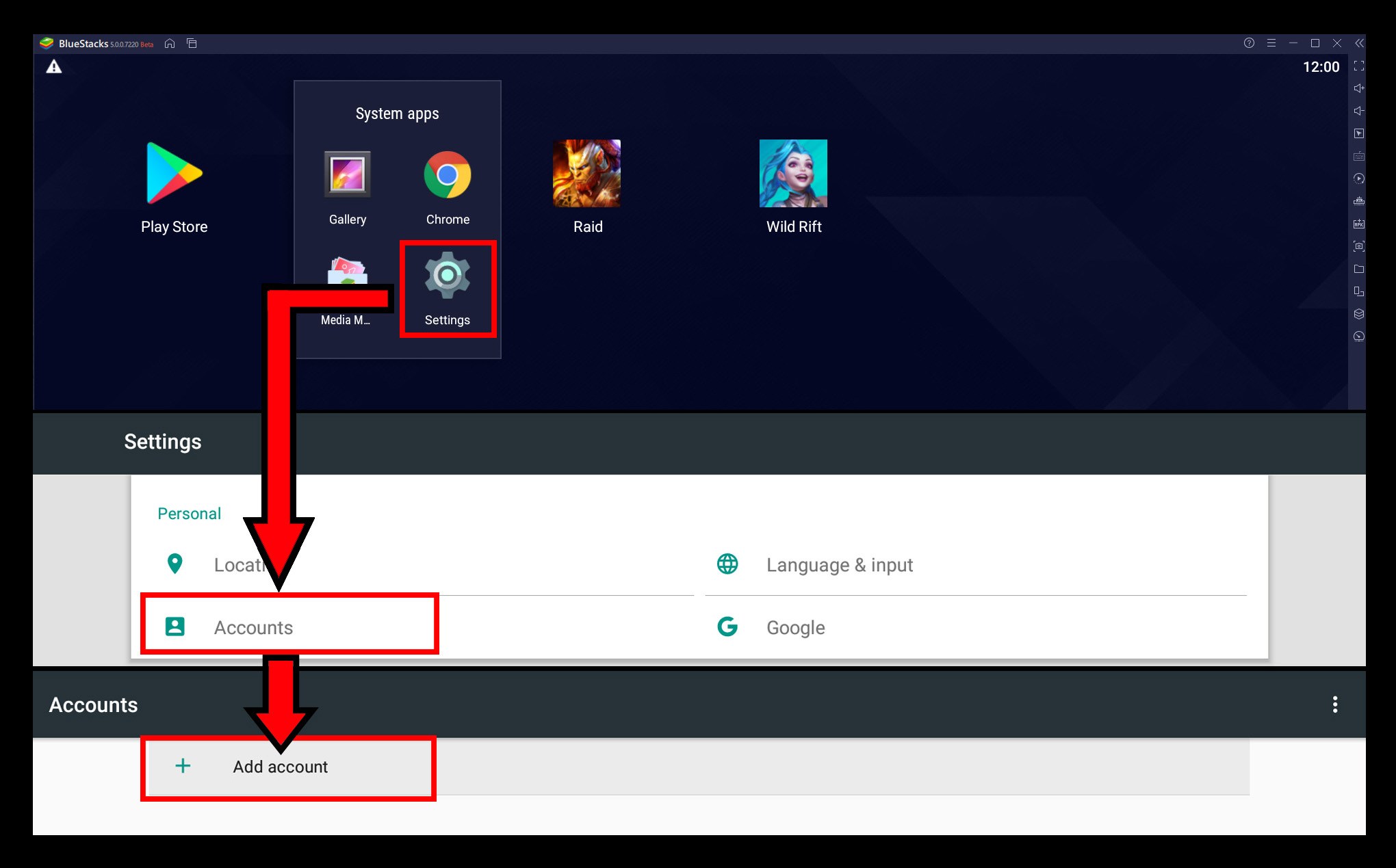
Note: หากคุณไม่พบหน้าจอการตั้งค่า Google หลังการติดตั้ง BlueStacks, ไม่ว่าจะมาจากสาเหตุใด คุณสามารถไปทำการล็อกอินได้ที่เมนู Android settings ในหน้าจอ home screen, เลือกเมนู “Accounts” หรือคุณสามารถเปิดเข้าไปใน PlayStore, แล้วทำการล็อกอินจากจุดนั้นก็ได้เช่นกัน